1. Mục đích
Hướng dẫn kết nối Ngân hàng điện tử Techcombank trên phần mềm MISA CukCuk. Sau khi kết nối với ngân hàng, hàng/quán mới thực hiện được các nghiệp vụ: Tạo QR thanh toán trên từng đơn hàng, đối soát giao dịch tự động, thông báo kết quả giao dịch tức thời trên ứng dụng bán hàng,…
Trong bài viết này, MISA CukCuk sẽ hướng dẫn các thao tác kết nối phương thức thanh toán Techcombank trên phần mềm bán hàng CukCuk:
I. Hướng dẫn tích hợp thanh toán Techcombank VietQR
II. Hướng dẫn thanh toán qua tài khoản Techcombank VietQR
2. Xem/tải phim hướng dẫn
3. Chi tiết các bước thực hiện như sau:
I. Hướng dẫn tích hợp thanh toán Techcombank VietQR
Hàng/quán thực hiện liên kết từ phần mềm bán hàng CukCuk theo các bước như sau:
Bước 1: Trên trang quản lý, nhập thông tin kết nối tài khoản Techcombank VietQR
Nhà hàng chấp nhận thanh toán bằng tài khoản Techcombank VietQR, quản lý nhà hàng thực hiện thiết lập tài khoản cho từng mô hình triển khai như sau:
a. Mô hình nhà hàng đơn. Xem chi tiết tại đây.
b. Mô hình nhà hàng chuỗi. Xem chi tiết tại đây.
Bước 2: Trên ứng dụng Techcombank, thực hiện chấp nhận yêu cầu kết nối với tài khoản CukCuk
Chi tiết hướng dẫn liên kết xem tại đây.
Hotline: 024 999 838 66
a. Thiết lập kết nối tài khoản Techcombank VietQR cho mô hình nhà hàng đơn
Sau khi được hỗ trợ liên kết, anh/chị đăng nhập lại trang quản lý CukCuk:
1. Chọn Danh mục/Phương thức và dịch vụ thanh toán
2. Nhấn Thiết lập tương ứng với thẻ ngân hàng điện tử Techcombank VietQR

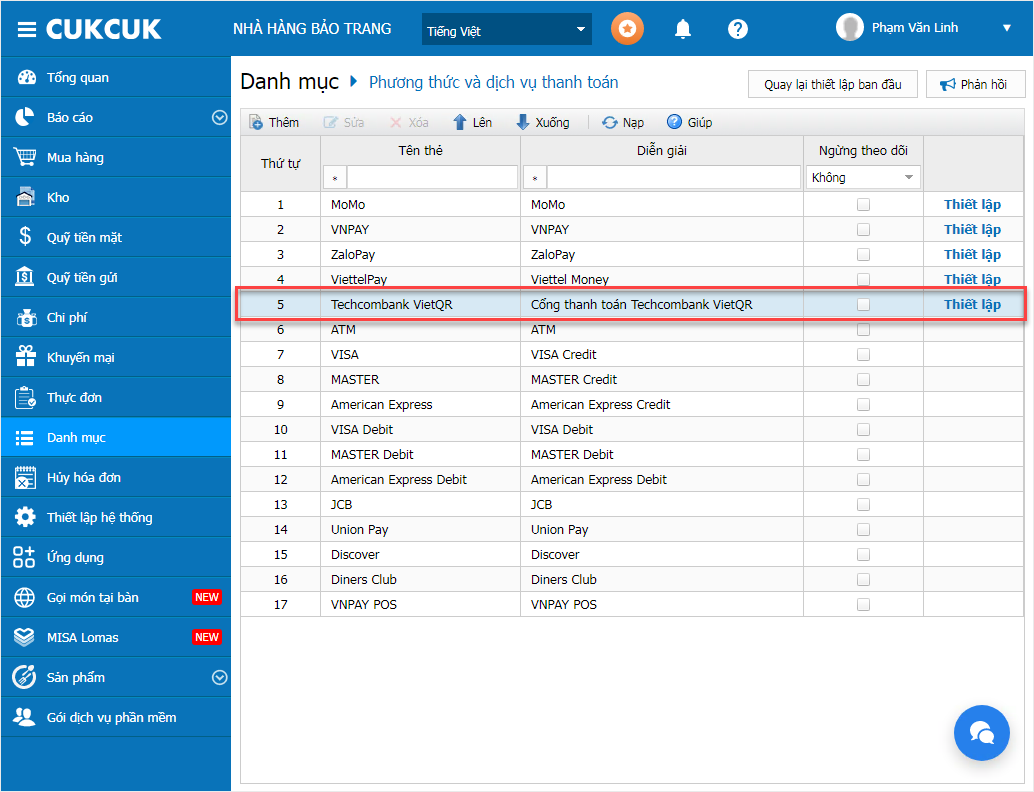
3. Kết nối tài khoản Techcombank
* Đối với hàng/quán chưa có tài khoản kết nối. Anh/chị chọn Đăng ký tại đây
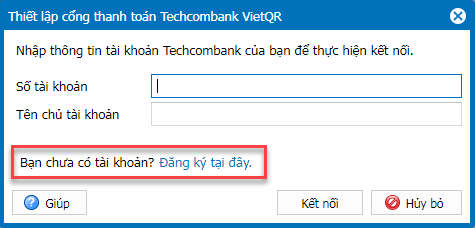
* Đối với hàng/quán đã có tài khoản kết nối, thực hiện như sau:
– Nhập thông tin tài khoản kết nối, bao gồm: Số tài khoản và Tên chủ tài khoản
Sau đó, nhấn Kết nối
Lưu ý: Khi nhập thông tin kết nối: Tên chủ tài khoản, mặc định là chữ in hoa không dấu

Nếu thông tin kết nối chính xác, màn hình hiển thị thông báo như ảnh dưới đây.
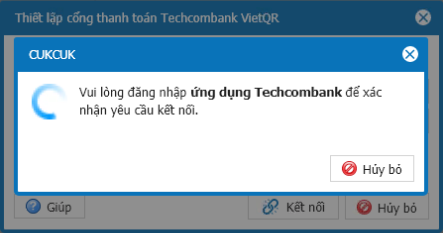
4. Mở ứng dụng Techcombank trên thiết bị điện thoại đã đăng ký
Chọn thông báo hiển thị trên thiết bị cài đặt Techcombank hoặc xem thông báo tại trạng thái trang chủ ứng dụng. Chọn thông báo để xem chi tiết
Lưu ý: Khách hàng cần tải và đăng nhập lần đầu vào ứng dụng Techcombank Mobile trước khi gửi yêu cầu liên kết
Sau đó, chọn Kết nối cửa hàng để xác nhận yêu cầu kết nối
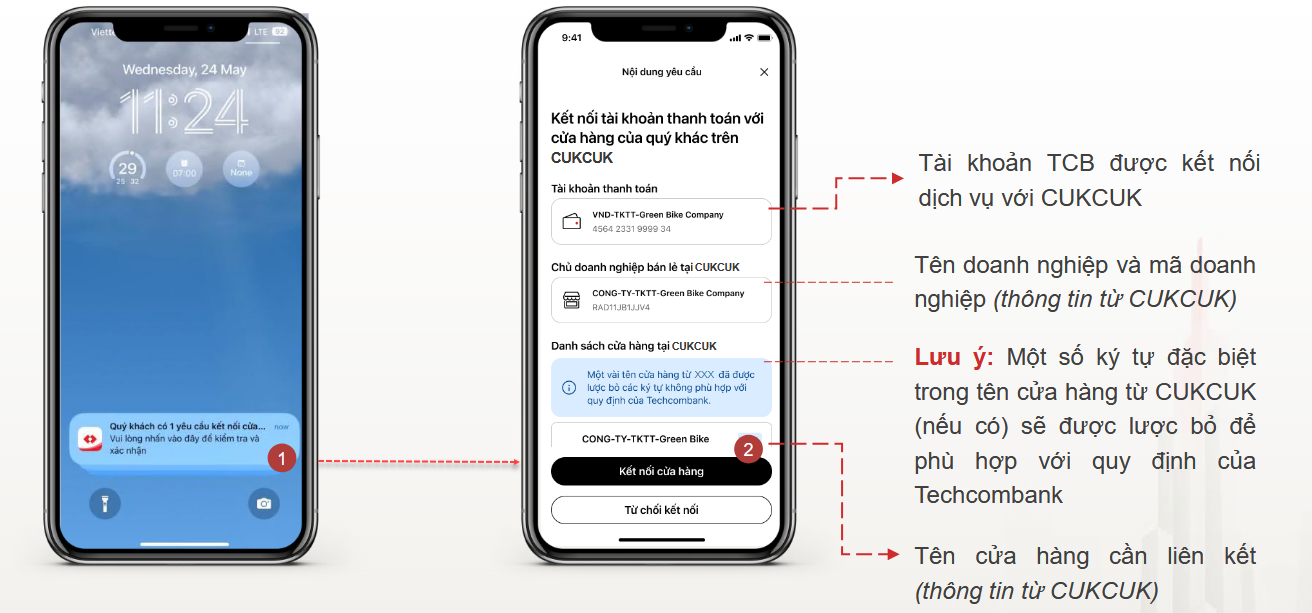
Ngay sau khi hoàn tất, tại màn hình thiết lập cổng thanh toán Techcombank hiển thị trạng thái kết nối thành công
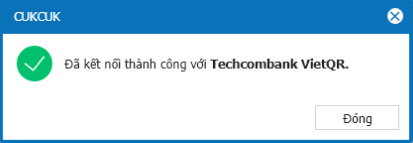
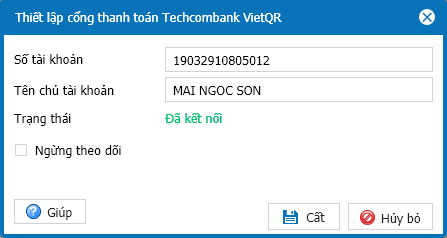
– Trong trường hợp kết nối sai, chọn Từ chối kết nối, tức thời màn hình thiết lập hiển thị cảnh báo như ảnh dưới đây.
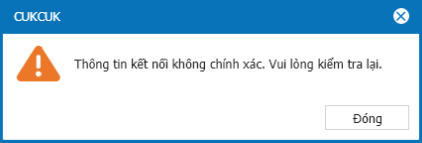
b. Thiết lập kết nối tài khoản Techcombank VietQR cho mô hình nhà hàng chuỗi
Lưu ý:
– Chỉ cho phép thiết lập khi xem theo tham số CHUỖI NHÀ HÀNG
– Khi thiết lập theo CHI NHÁNH, màn hình hiển thị cảnh báo Bạn chỉ thiết lập được Cổng thanh toán Techcombank khi xem theo tham số chuỗi nhà hàng
Chi tiết như sau:
1. Chọn Danh mục/Phương thức và dịch vụ thanh toán
2. Nhấn Thiết lập tương ứng với thẻ ngân hàng điện tử Techcombank VietQR
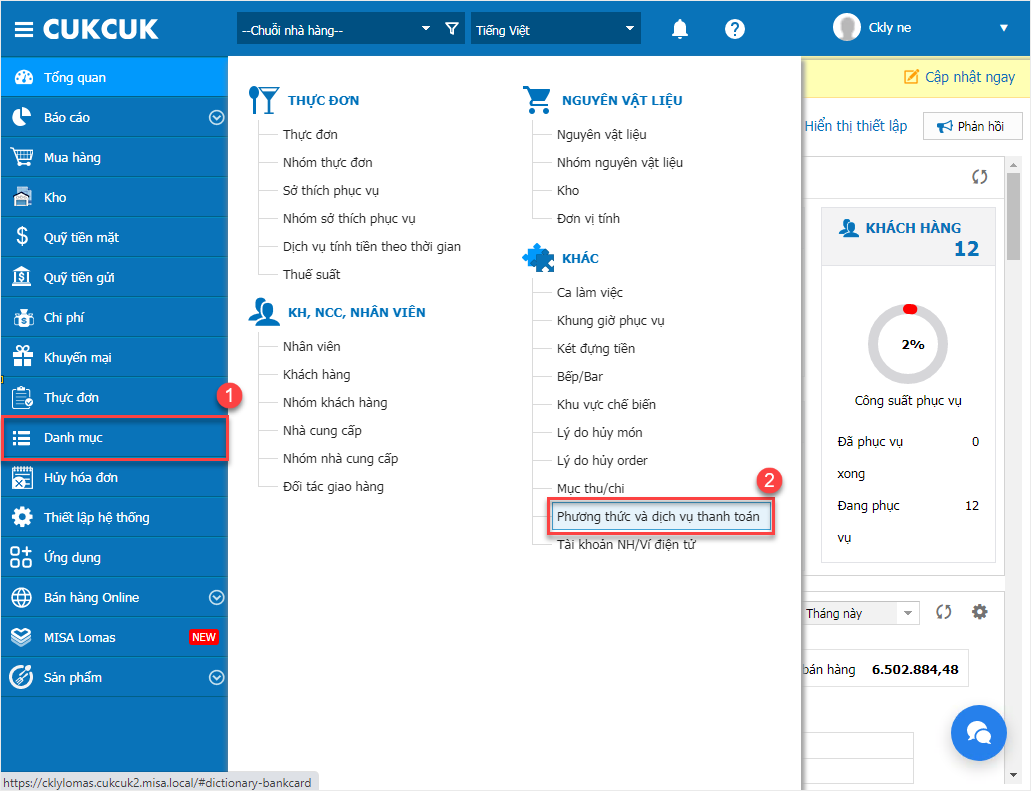
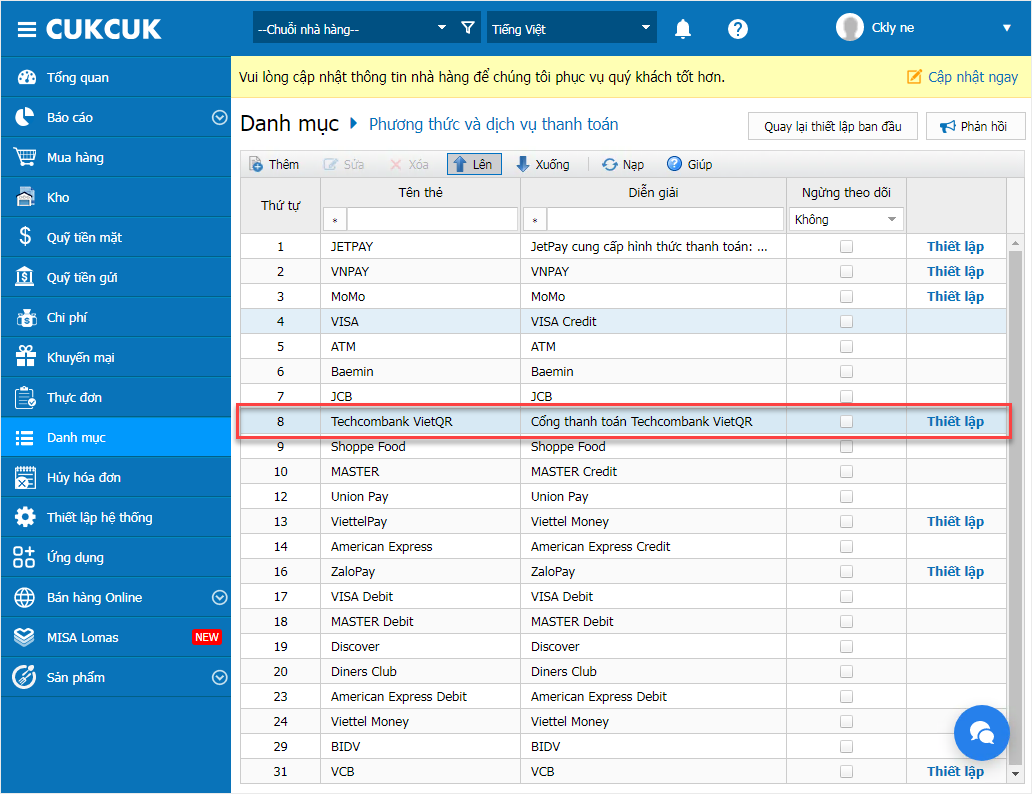
3. Kết nối tài khoản Techcombank
– Đối với hàng/quán chưa có tài khoản kết nối. Anh/chị chọn Đăng ký tại đây
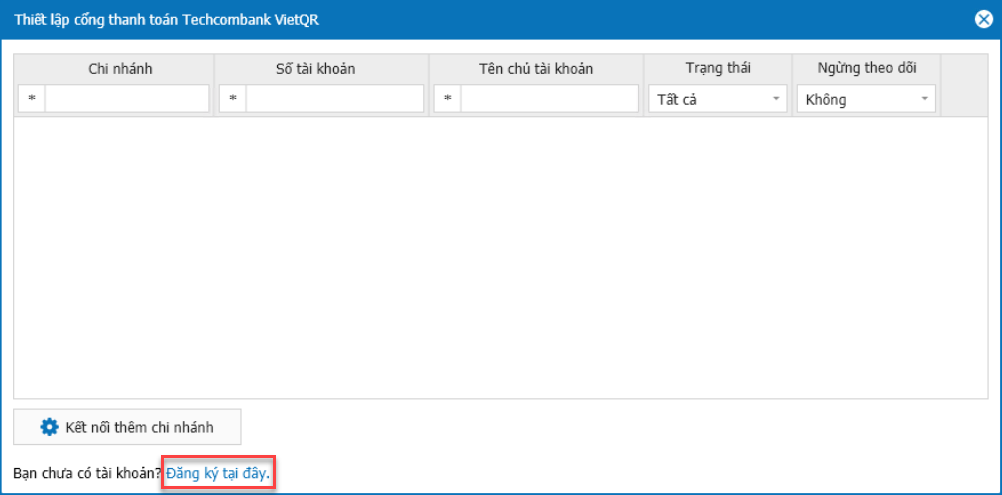
* Đối với hàng/quán đã có tài khoản kết nối, thực hiện như sau:
– Chọn Kết nối thêm chi nhánh
– Nhấn vào biểu tượng ![]() và chọn chi nhánh áp dụng
và chọn chi nhánh áp dụng
– Nhập thông tin tài khoản kết nối, bao gồm: Số tài khoản và Tên chủ tài khoản
Sau đó, nhấn Kết nối
Lưu ý: Khi nhập thông tin kết nối: Tên chủ nhà hàng, mặc định là chữ in hoa không dấu
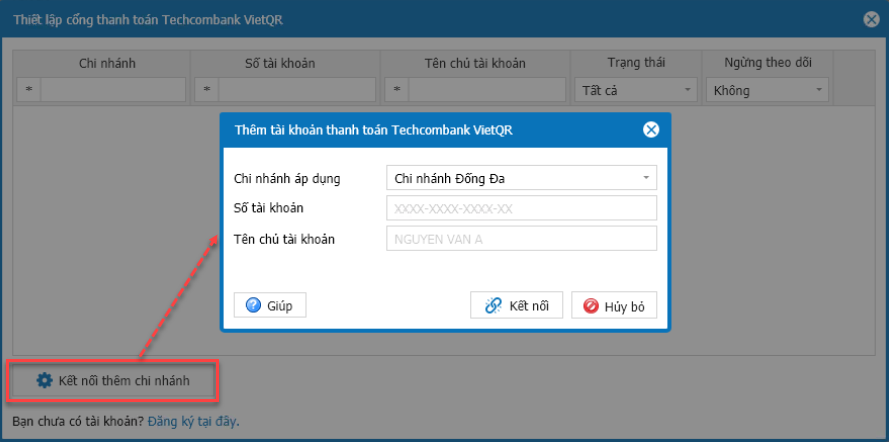
Nếu thông tin kết nối chính xác, màn hình hiển thị thông báo như ảnh dưới đây.
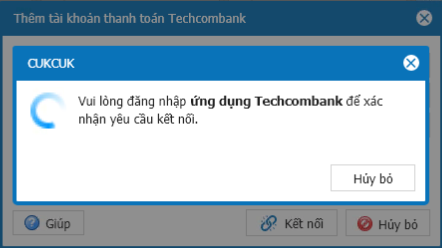
Màn hình hiển thị trạng thái Chờ xác nhận tại phần liên kết
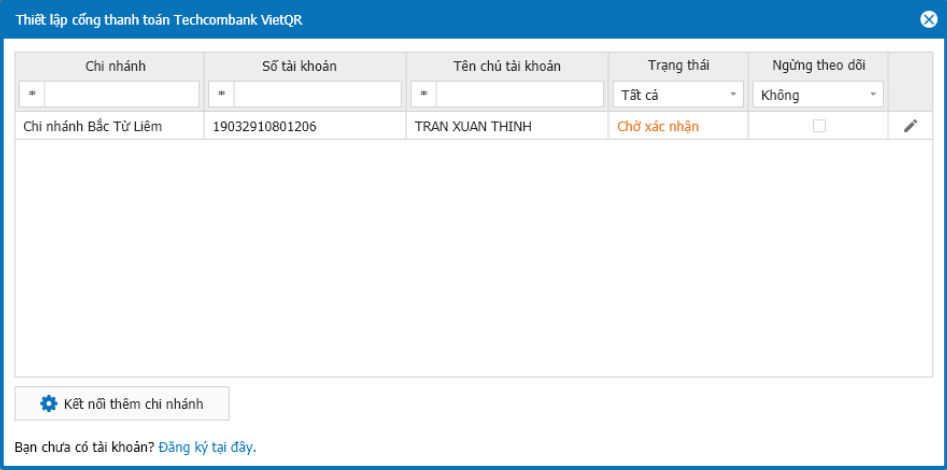
4. Mở ứng dụng Techcombank trên thiết bị điện thoại đã đăng ký
Nhấn vào thông báo hiện thị trên thiết bị cài đặt Techcombank và chọn Kết nối cửa hàng để xác nhận yêu cầu kết nối
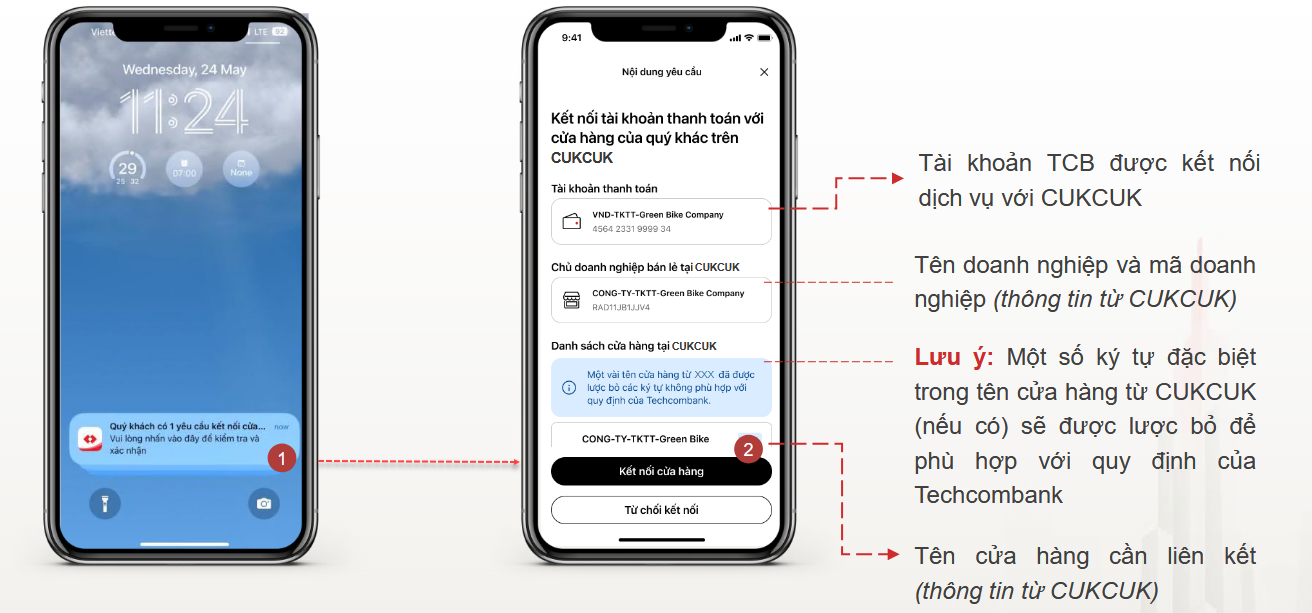
Ngay sau khi hoàn tất, tại màn hình thiết lập cổng thanh toán Techcombank hiển thị trạng thái kết nối thành công
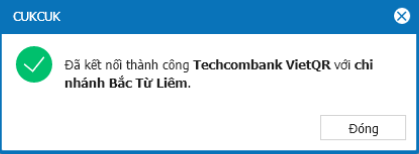
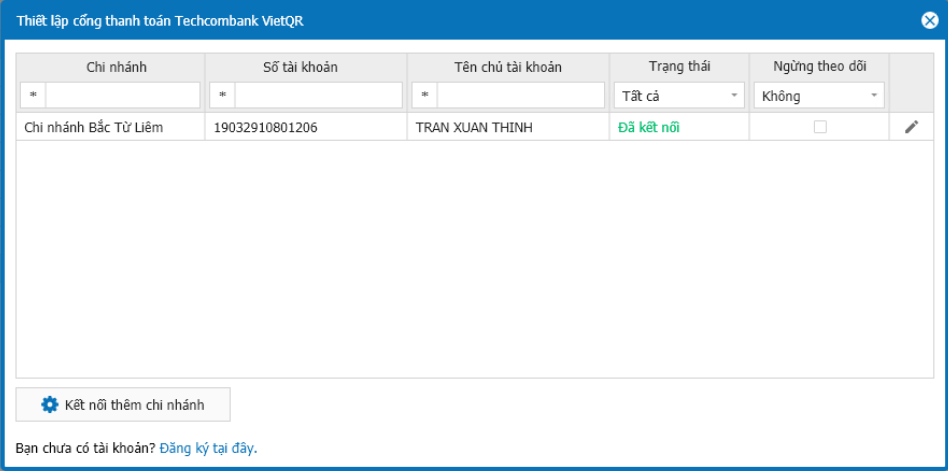
II. Hướng dẫn thanh toán qua tài khoản Techcombank VietQR
Khách hàng muốn thanh toán hóa đơn tại nhà hàng, thu ngân thực hiện thu tiền và xác nhận thu tiền theo các bước sau:
Bước 1: Thu ngân thu tiền chọn hình thức Techcombank VietQR để hiển thị QRCODE trên màn hình thanh toán
Bước 2: Khách hàng sử dụng ứng dụng Ngân hàng/Ví VNPay,.. và quét QRCODE trên màn hình thanh toán của thu ngân
Chi tiết như sau:
Bước 1: Thu ngân thu tiền chọn hình thức Techcombank VietQR để hiển thị QRCODE trên màn hình thanh toán
– Tại màn hình thu tiền, lựa chọn hình thức thanh toán Techcombank VietQR
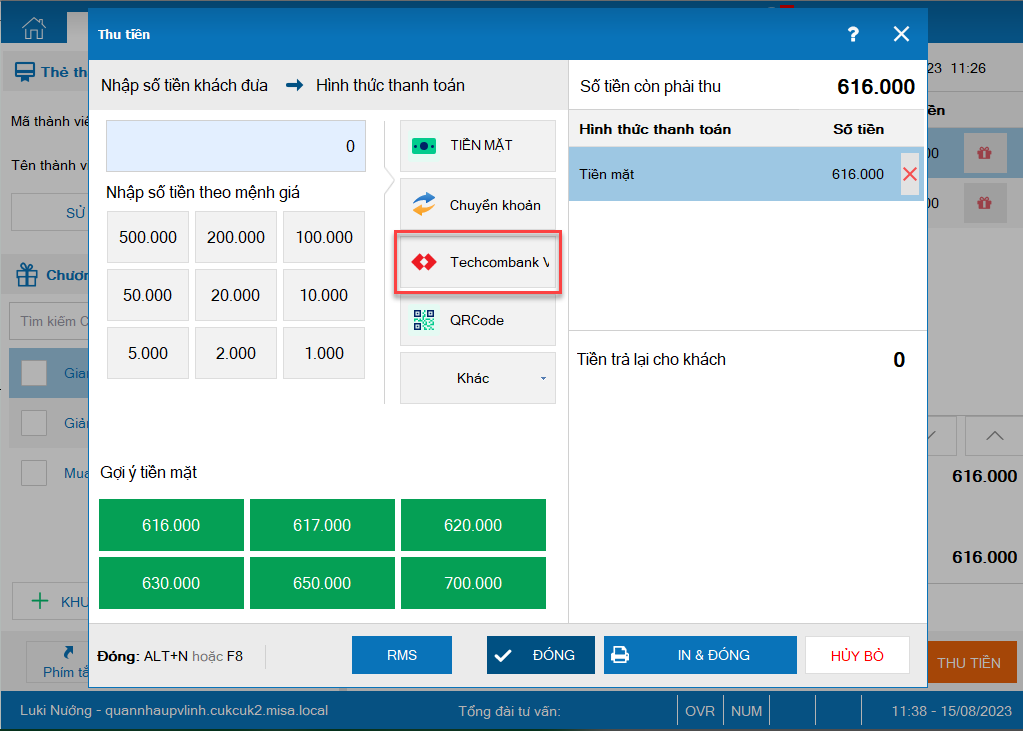
– Khách hàng thực hiện quét QRCODE hoặc thu ngân quét QRCODE giúp khách hàng trên màn hình thanh toán
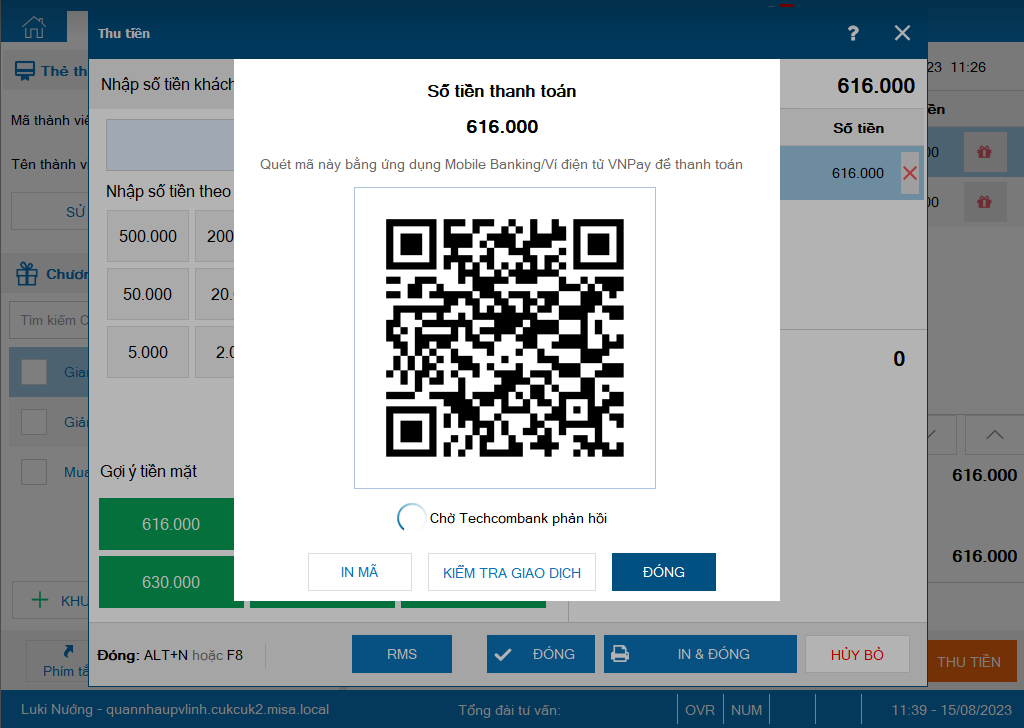
Hoặc dùng chức năng IN MÃ để In QRCODE cho khách hàng
Bước 2: Khách hàng sử dụng ứng dụng Ngân hàng/Ví VNPay,.. và quét QRCODE trên màn hình thanh toán của thu ngân
– Mở ứng dụng ngân hàng và thực hiện quét QRCODE thu ngân cung cấp
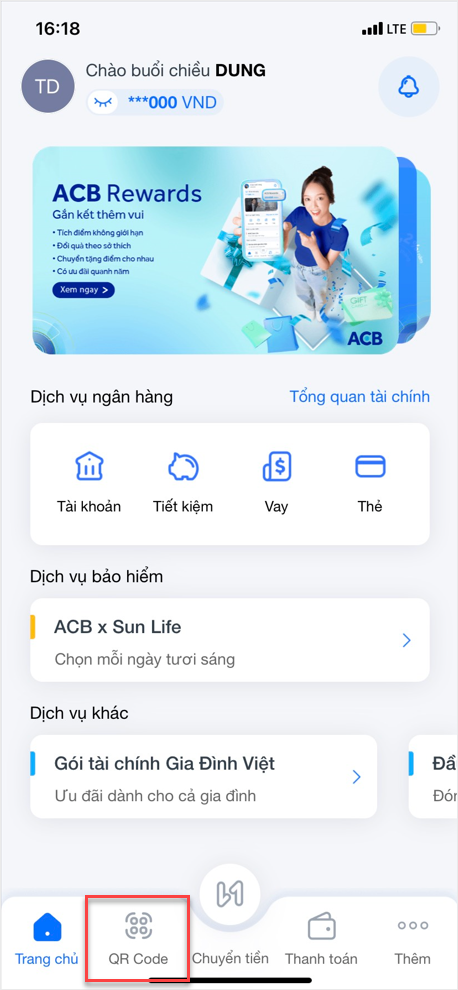
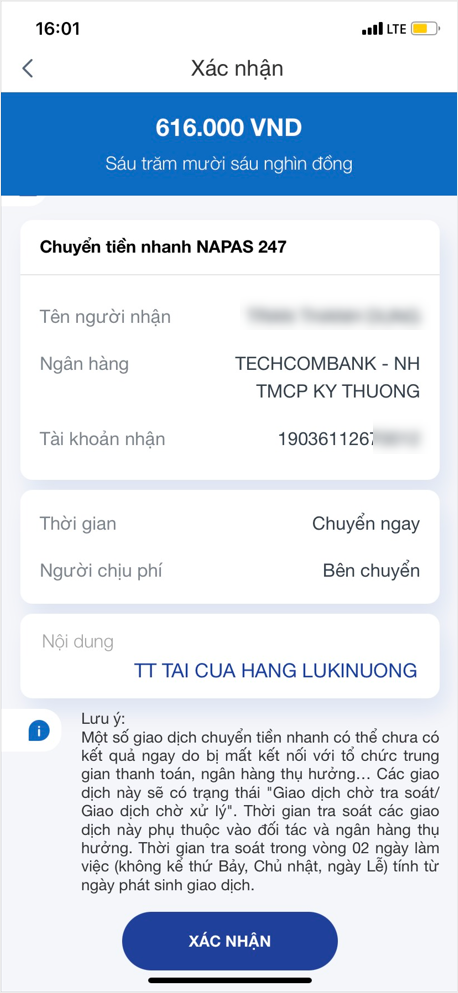
– Nhập mã OTP được ngân hàng cung cấp
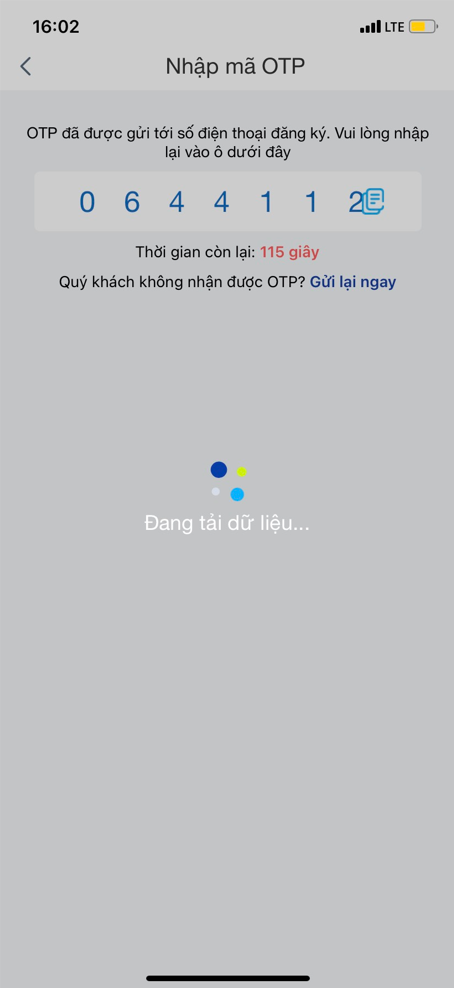
– Hoàn thành giao dịch thanh toán
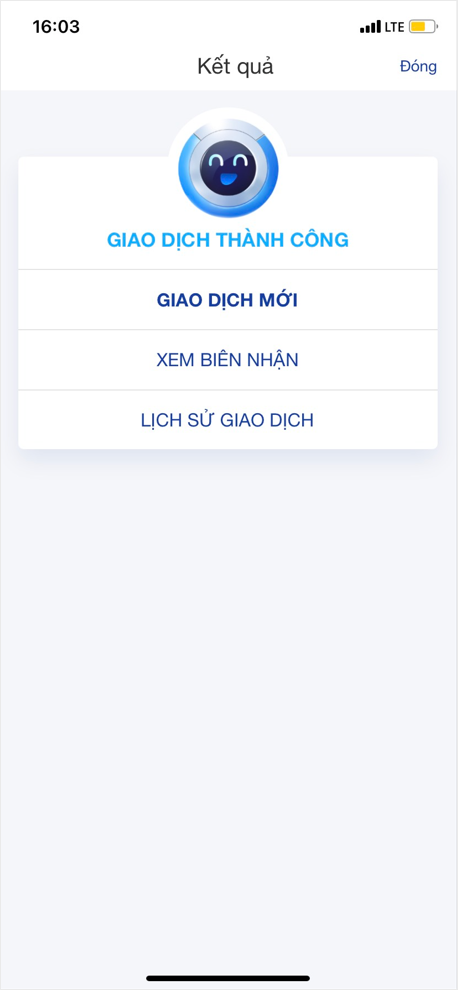
Bước 3: Thu ngân nhận được thông báo khách hàng đã thanh toán thành công qua Techcombank và đóng giao dịch thanh toán
Sau khi khách hàng thanh toán thành công, thu ngân sẽ nhận được thông báo Thanh toán thành công qua Techcombank VietQR như ảnh dưới đây.
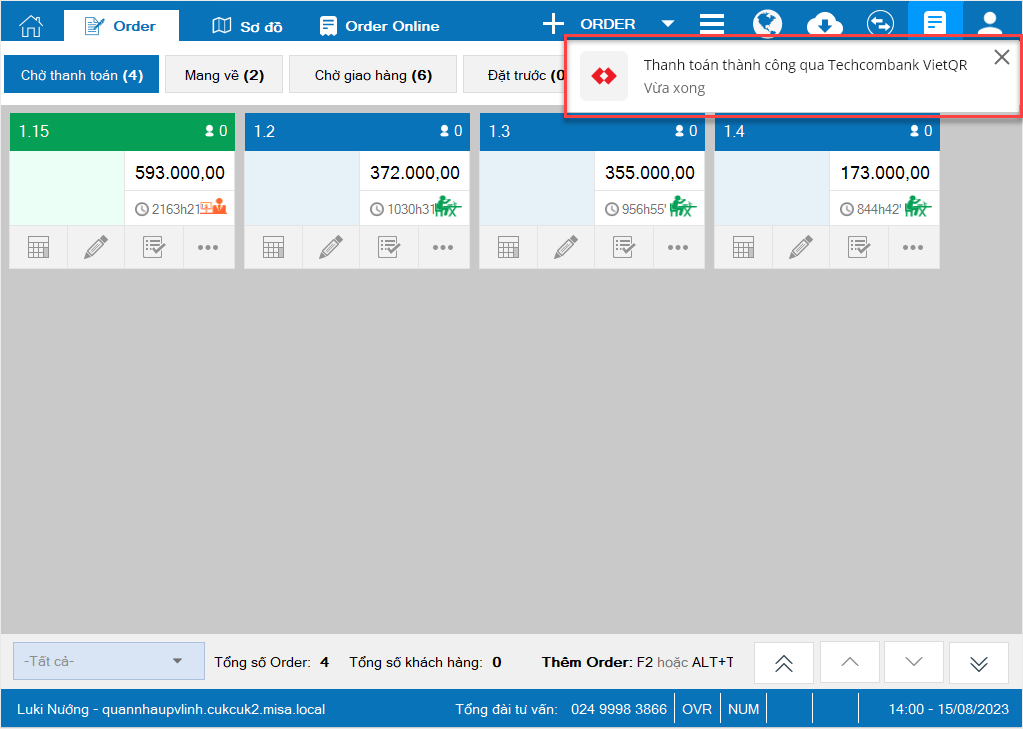
Lưu ý:
– Nếu thu ngân đã thoát khỏi màn hình thu tiền thì nhấn chọn thông báo để hiển thị màn hình thu tiền và xác nhận thanh toán
– Trường hợp khách đã thanh toán thành công bằng tài khoản ngân hàng nhưng máy PC/POS của thu ngân không nhận được giao dịch của khách hàng (Có thể do mạng máy PC/POS gặp sự cố kết nối), thực hiện:
- Nhấn Kiểm tra giao dịch, tích chọn Xác nhận thanh toán và nhấn Đóng
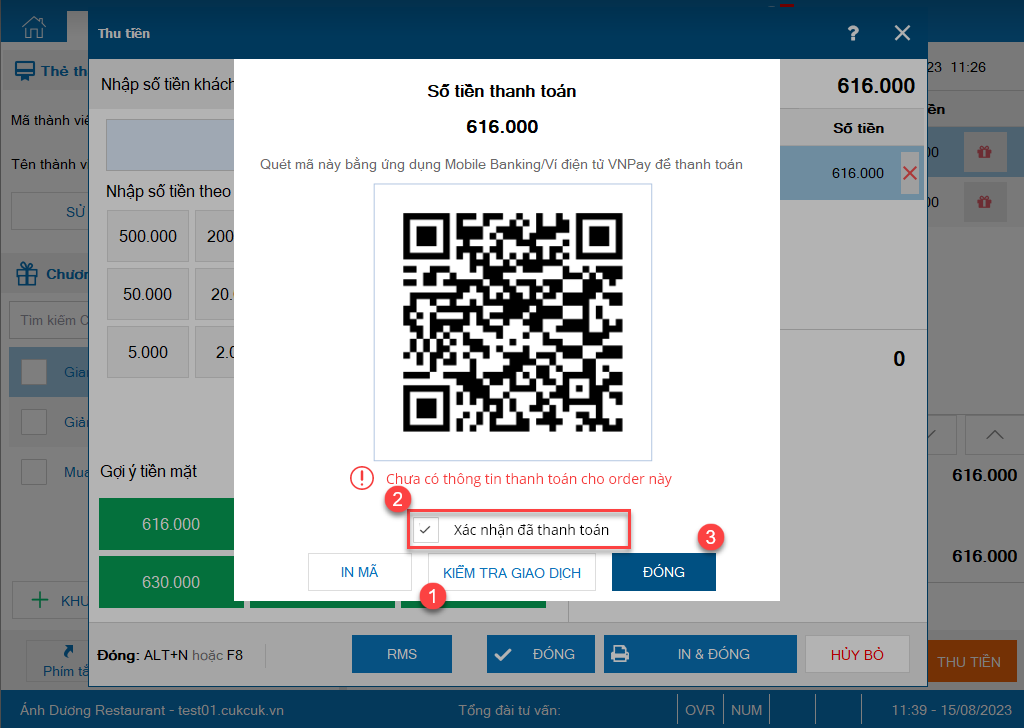
Chúc Anh/Chị thực hiện thành công!











